我是靠谱客的博主 欣慰吐司,最近开发中收集的这篇文章主要介绍戴尔r310服务器装系统,联想ideapad 310s-14笔记本安装win10系统操作教程,觉得挺不错的,现在分享给大家,希望可以做个参考。
概述
联想ideapad 310s-14是一款14英寸时尚轻薄本产品,设计轻盈细致,b面的超窄边框屏幕让人一见倾心。银色,白色,红色外观精美细腻,仅的厚度以及的重量在14英寸笔记本中属于非常优秀的范畴。那么这款笔记本如何安装win10操作系统呢?现在小编就为大家整理出关于联想ideapad 310s-14笔记本安装win10系统操作教程。

安装步骤:
1、将u盘启动盘插入usb接口,重启电脑进入u深度菜单界面,然后按方向键“↓”选择“【02】u深度 WIN8 PE标准版(新机器)”,回车键进入,如图所示:
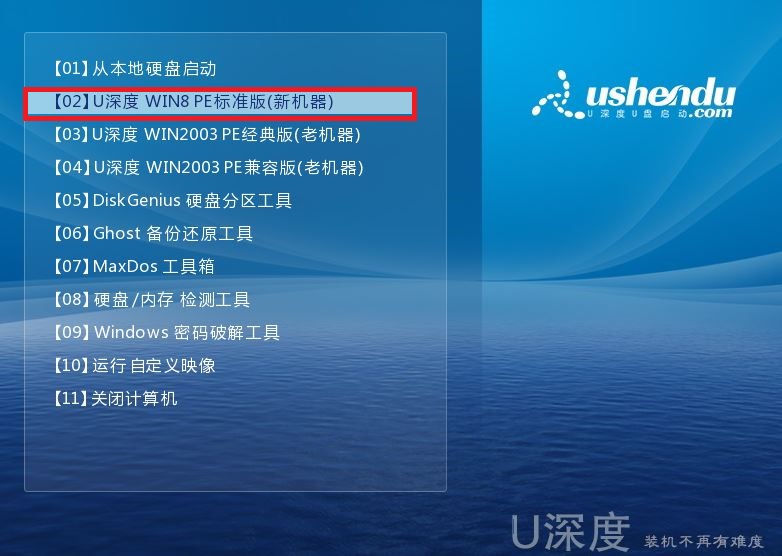
2、进入u深度pe界面后,会自动弹出“u深度PE装机工具”,我们在下拉菜单中选择ghost win10系统安装包,接着选择系统盘,点击“确定”,如图所示:
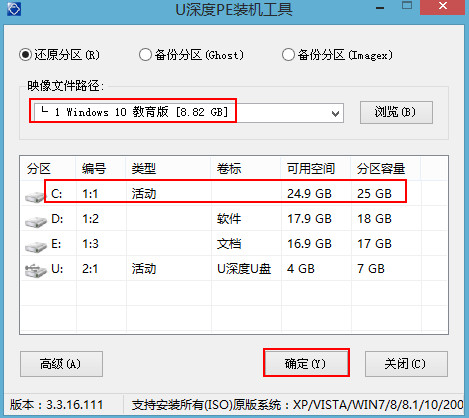
3、之后,我们只需等待系统释放完成,如图所示:
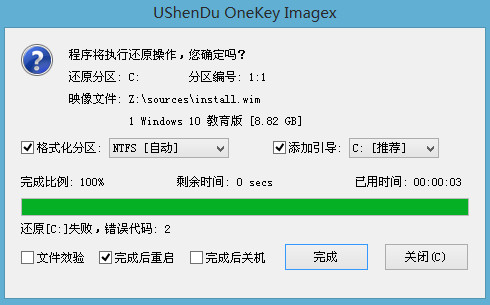
4、等系统释放完成后,会出现一个重启倒计时窗口,我们点击“确定”也可不管它,重启电脑后,等待系统设置完成我们就可以使用win10系统了,如图所示:
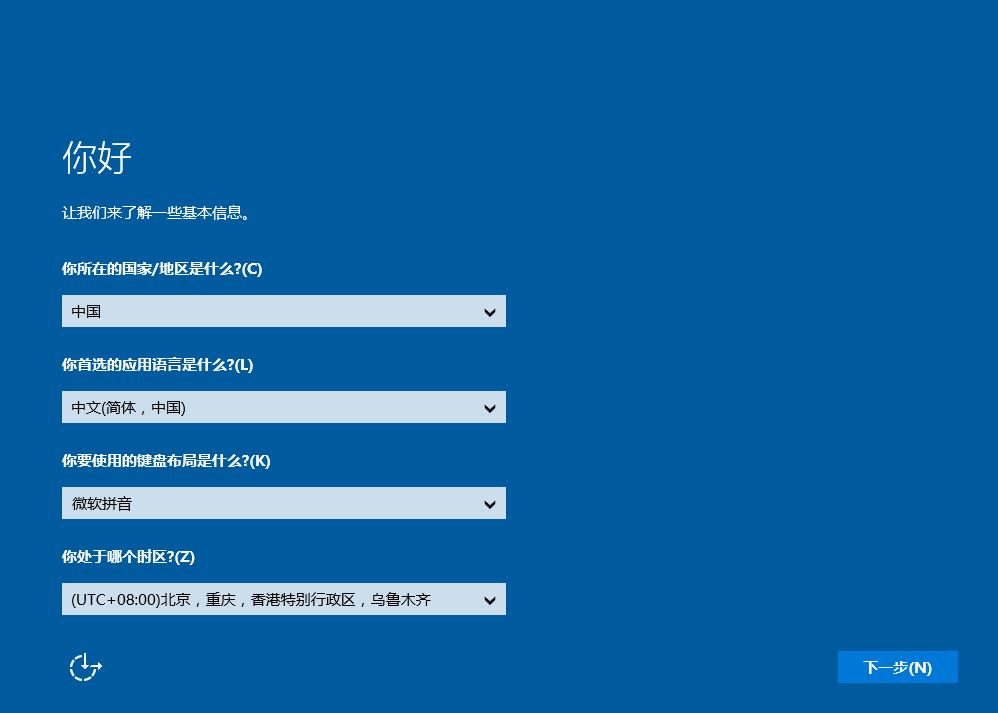
关于联想ideapad 310s-14笔记本安装win10系统操作教程就为大家简单的介绍到这里了,想要安装win10系统的用户,不妨参考本篇教程来进行操作。
最后
以上就是欣慰吐司为你收集整理的戴尔r310服务器装系统,联想ideapad 310s-14笔记本安装win10系统操作教程的全部内容,希望文章能够帮你解决戴尔r310服务器装系统,联想ideapad 310s-14笔记本安装win10系统操作教程所遇到的程序开发问题。
如果觉得靠谱客网站的内容还不错,欢迎将靠谱客网站推荐给程序员好友。
本图文内容来源于网友提供,作为学习参考使用,或来自网络收集整理,版权属于原作者所有。








发表评论 取消回复